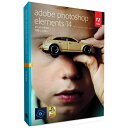Wordpressの重さの解消やプラグインの選択が大変。
※当サイトは商品・サービスのリンク先にプロモーションを含んでいます。
 ロリポップサーバーの拡張&ワードプレスのインストールを経て、手始めにコンテンツ的に色合いが離れいている
「世界の食べ物」を分離作業し始めました。
ロリポップサーバーの拡張&ワードプレスのインストールを経て、手始めにコンテンツ的に色合いが離れいている
「世界の食べ物」を分離作業し始めました。サーバーの拡張が2015年の12月末。ワードプレスの操作性を含めた勉強に2週間ほど費やし、有料のテンプレートを購入したのが先週のこと。そして、その有料テンプレートの細かい設定にさらに1週間かかり、ようやく細かいデザインまで決定しました。ここいらで新しいドメインをgoogleに読み込ませつつ、サイトの修正を地道にやっているところです。
ワードプレスはもともと遅いので高速化に向けてプラグインの設定などしていますが、オープンソースなのでワードプレスのアップグレードに伴って動作しなくなるプラグインもあったりして、なんだか手強いです。
中身が消えちゃうんじゃないかとハラハラはしてます。世界の食べ物はワードプレスに移行してみますが、地味に作業をしつつ、今度は他のサイトをムーバブルタイプの方でレスポンシブルデザイン対応をしたいと思います。
全部ワードプレスにするのはやっぱり怖い。
ワードプレスのここがイヤだな~ってところ
テキストエディタで拾わないタグがある。
ムーバブルタイプの場合、記事を記載する画面が「本文」「続き」とタグで分かれており、入力フォーマットは別メニューで「なし」「改行を変換」「リッチテキスト」等が選べます。
私は、見栄えを自分でコントロールしたいので、HTMLタグを直打ちしているのですが、
ワードプレスに移行した記事の改行タグ<BR />とか<p>とかが勝手に消える。
長文記事が多いので改行がクリアされると読みにくくなって非常に困る。
結局、これはプラグインを入れれば回避できるという話もあったのですが、
対象のプラグインはバージョンアップに対応していなくて使えないという声が。
自分で構文を変更して対応している人もいましたけど、function.phpは
1文字でも間違えると動作しなくなるので、怖すぎる。(実際に、一度やった。)
結局、<br />タグの前に空白を入れたら改行を読み込むという記事を見つけ、
「 」を入れてみたらきちんと改行はしてくれました。
いちいち打つのは面倒なので、エディタ内で「 」エンターキーで空白を
入れてみたら、それでもいちおう改行は認識してくれました。
プラグインは何かの時に不具合を起こす可能性もありますから、
なるべく使いたくない。しばらくはこれで様子見です。
なんだかんだいってレスポンスが遅い。
速度を調べるとムーバブルタイプで作った方とあまり変わらないんだけど、それでも体感的にワードプレスの方が遅く感じます。
これはテンプレートの構造によるものだと思いますね。
メインサイト用に使っているテンプレートの方が早いので、
シンプルな方がやっぱり適しているのかなという気がしてきます。
世界の食べ物に関しては3カラムのテンプレートを利用していますが、
それ以外のサイトはやっぱり2カラムにしようとおもう。
それかトップページは3カラムでも記事ページは2カラムがいいかもしれない。
画像の圧縮・・・。これは手作業によるしかない。
もともとPCでの閲覧しか考えてなかったので、画像は小さくしても解像度はまあまあのレベルにしているものが多いのですが、
スマホでの閲覧が増えた昨今は、この画像を圧縮しないといけない方向にあります。
お金を出せばサーバーに入っているデータを圧縮するソフトなどあるようですが、
お金をかけないとなると手作業での圧縮かなぁと。
写真の加工に使っているフォトショップエレメンツにはちゃーんと
web用に圧縮する機能が付いているんですよ。
これ使ってなかったというか、
「写真は綺麗な方がいいじゃ~ん」とわざわざ解像度高めにしてた・・・。
ワードプレスには画像を自動で圧縮するプラグインがあるようですが、
ムーバブルタイプから移設したのは記事のテキスト部分やカテゴリなどの構造のみなので、 画像ファイル事態は元のフォルダに入ったままなのです。
だから使えないよなぁ・・・。
と言うわけで、これもFTPで適当にダウンロードしながら地道に圧縮かけます。
700ページ以上あるので、1日に10ページくらいとかのペースで。
(それでも70日以上かかるんすけど。)
逆にワードプレスのここはいいかも!ってところ
使っている人が多いので先人の知恵を拝借できる
プラグインを導入するにせよ、導入して不具合を起こした人などがすぐ見つかるので、判断材料にしやすい。
ムーバブルタイプは新しいプラグインとか少ないです。
でも逆に便利なプラグインはバージョンアップの時にデフォルトで入ってたりするので、 いちいち探したりしなくて便利かも。(あ、ムーバブルタイプを褒めてる。)
画像の管理が結構楽
ムーバブルタイプでもアイテムとして管理は出来ますが、なんとなくワードプレスの方が保存速度とか早くていい感じです。
ただ、私はメインサイトの場合、サーバーに画像をアップロードしておいて、 HTMLタグで読み込んでいるやり方をしていたりもするので、 どっちでもいいところもある。
ムーバブルタイプもワードプレスもアイテム(メディア)として画像をアップすると
使うことなど一生ないサムネイルが増殖されているので、なんだかなぁと。
結局、そういうやり方で作ったページはアイキャッチのみをあとで手作業で追加したりしてます。
メニューを作りやすい
これはもしかしたらムーバブルタイプにも似たような機能があるのかもしんないけど、(古いバージョンから使っているので、新しいバージョンの新機能はろくにマスターしてない)
カテゴリ、タグ、記事などから自分で選んで簡単にメニューができるので便利。
例えばこれまではカテゴリを国別で分けていて、タグクラウドは検索程度にしか
活用していませんでしたが、これをメニュー化しました。
なので、国から探すだけではなく、材料から、調理法からとコンテンツが探せるようにした。
これまでも検索窓にキーワードを入れれば探せたけど、メニューする項目を 簡単に選択できるのは便利だ。
これってムーバブルタイプもウィジット使えばできるのかもなぁ。(今度調べてみよう。)
とまあ、最近、コンテンツの更新をほったらかしでサイトの構造変更をやっております。
そのうちにこのブログもチェンジすると思います。
カテゴリとかぐっちゃぐちゃですしね。
割と優秀だったフォトショップエレメンツの圧縮
すでにサーバーにアップロードしたJPEG画像の圧縮をするために、Caesiumというソフトをダウンロードして使ってみました。
画像はだいたい40kB前後だったのですが、これを使うと10kB以下に縮小する。
多少輪郭がぼけるけど、まあまあアリかなと思って、元画像ではなく、
実際にweb状に表示されるサムネイルのみを圧縮してみました。
(サムネイルをクリックするとポップアップで元画像が開く仕組みなので。)
ワードプレスの方は、タグや概要などが引き継げていないので、
手作業でタグなどを再設定するついでにアイキャッチ画像を追加しています。
そのときに800x400でアイキャッチ用の画像を作り、フォトショップエレメンツで
web用の低画質画像として保存をしているのですが、さすがに800pixelとなると
10kB以下にはならないし、やっぱり表示速度を遅くするのかなと思い、
試しにCaesiumで圧縮かけてみたら、逆にファイルサイズがでかくなってしまいました。
もうすでに十分圧縮をかけているからかもしれません。
逆に言えば、フォトショップエレメンツで加工したときに最初から低圧縮率で
保存しておけばこんな手間はいらなかったと言うことだ。
ちなみにワードプレスに画像をアップロードしたときに自動生成される
サムネイル画像をダウンロードして圧縮をかけたら少し小さくなりました。
ほんのちょっぴりなので、手間かけて画像を再圧縮するよりも、
CSSとかを圧縮した方がよっぽど表示速度が早くなるかも。
いまは、広告スペースとかも見た目を見るために暫定でいれているので、
これから記事を移行させつつ少しずつ対策します。
フォトショップエレメンツもそろそろアップグレードしないといけませんが、
アップグレードするとまたやり方を一から覚えないといけなくなるので、 躊躇したまんまです。
古すぎてwin7では問題なく動くけどwin8では不具合を起こすので、
win7のデスクトップPCを買い換える際にはソフトも買い換えかな~。
なんともう、14ですよ。(いま使ってるの6です。(笑))
ソーシャルボタンの設定をどうするか・・・。
世界の食べ物の既存のサイトの方は忍者おまとめボタンを入れています。これを新しいワードプレスのサイトに突っ込むとページスピードが遅くなる。
かといって、買ったテンプレートでデフォルト設定されているプラグインを入れると、
なんか古いプラグインみたいで不具合を起こすんですよね~。
フェイスブックの「いいね」ボタンや「ツイッター」ボタンが表示されない。
なにかとの相性が悪いみたいですけど。
試しにこのプラグインを呼び出す関数をネットに落ちてるものに変えてみたら
フェイスブックは表示されるようになったけど、ツイッターはだめです。
もともと私ツイッター使ってないので、いっそのことはずすかな。
それともボタンは表示されないけど、残しておくかどうか。
昨日はキャッシュ系のプラグインに不具合が起こったし、ほんとに怖いです。
というわけで、やっぱりムーバブルタイプの利用を全面的にやめることはないと思う。
ただ、購入したテンプレートより、いまのテンプレートの方が気に入っているので、
今更どういう風に変更しようか悩み中。
暫定的に作ったスマホサイトも動いているみたいだし。
更新日: